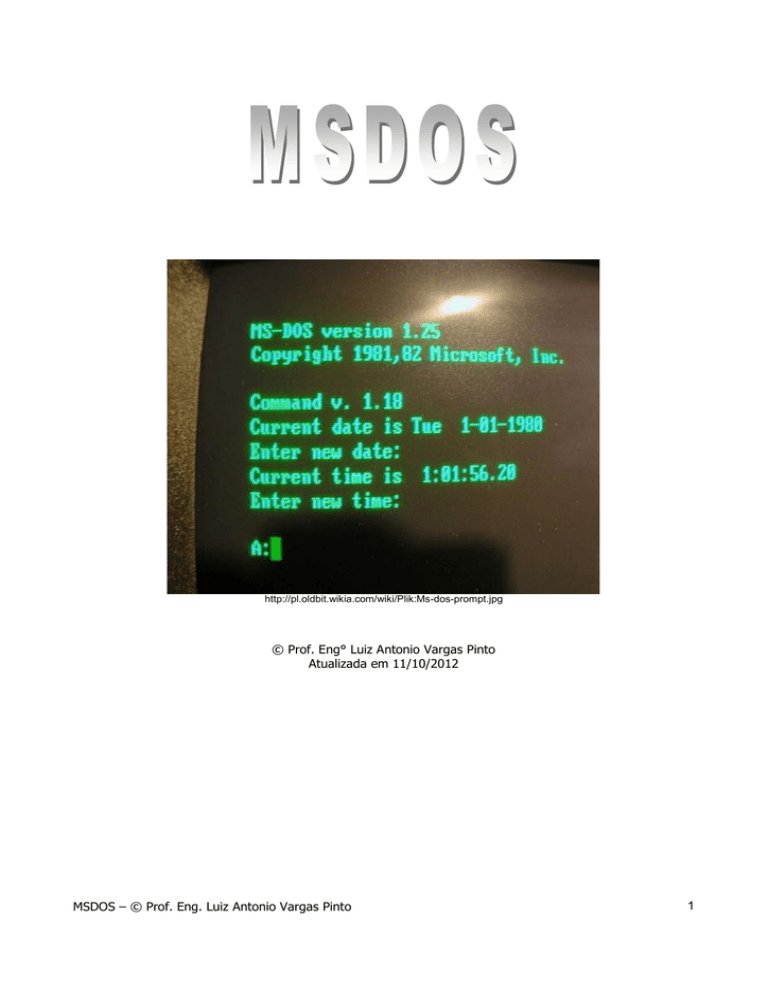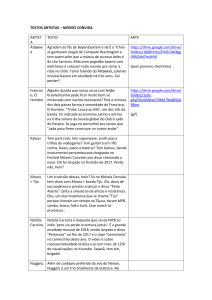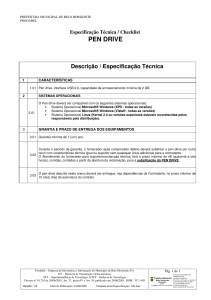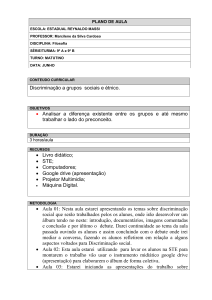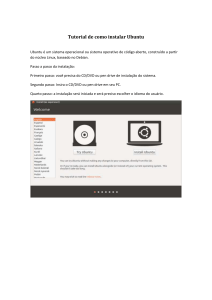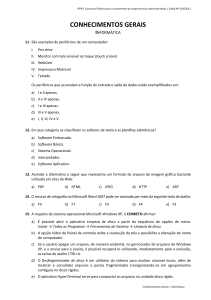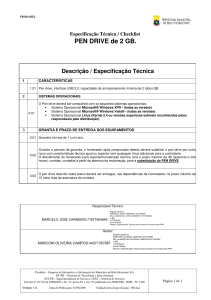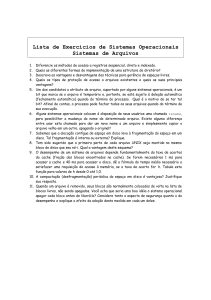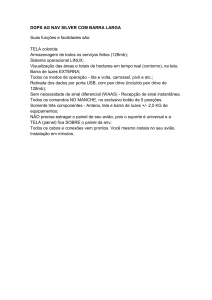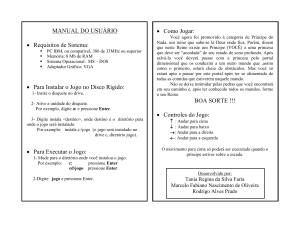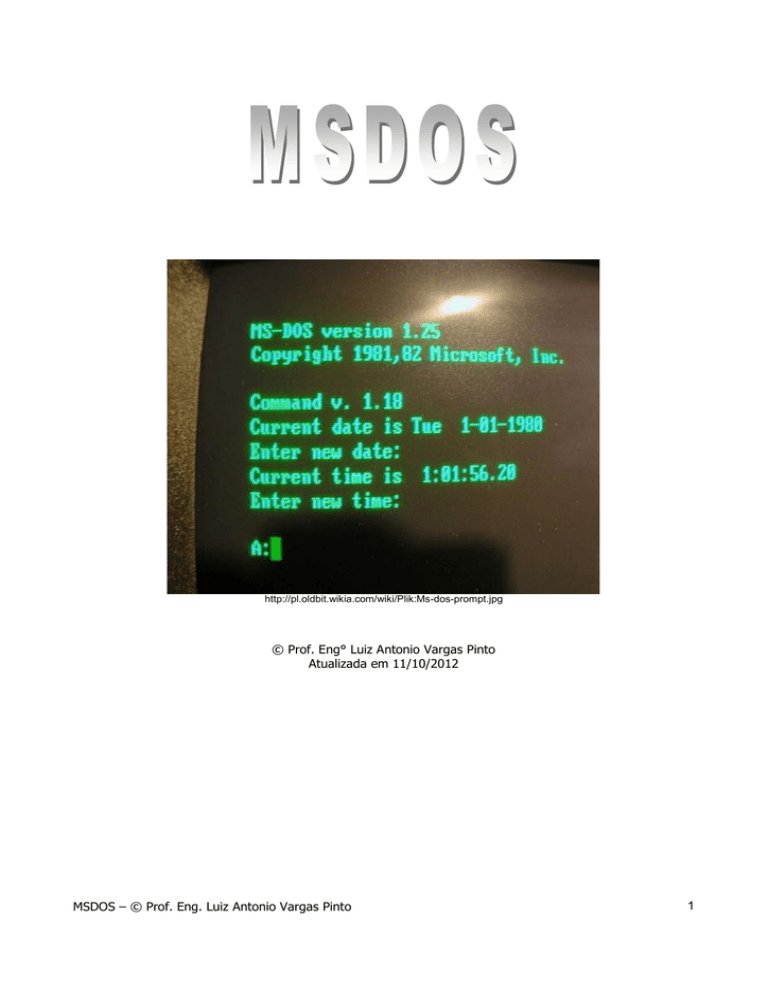
http://pl.oldbit.wikia.com/wiki/Plik:Ms-dos-prompt.jpg
© Prof. Eng° Luiz Antonio Vargas Pinto
Atualizada em 11/10/2012
MSDOS – © Prof. Eng. Luiz Antonio Vargas Pinto
1
Prefácio
Por mais estranho que possa parecer, em minhas aulas, no decorrer dos anos, seja por uma razão apropriada ou não, o Sistema
Operacional MSDOS© vem a tona.
Quantos de nós, ao ter algum problema no computador, terminou
na fatídica tela preta de comandos do prompt do MSDOS© ? E assustado pensa... e aí? O que devo fazer ?
Tanto em minhas aulas do colégio técnico quanto da faculdade
tenho sentido dificuldades no encaminhamento de minhas disciplinas
por falta de conhecimento do Sistema Operacional da máquina por
parte dos alunos.
Quer seja um Desktop, um Notebook, um Netbook, ou mesmo um Tablet – sendo que na época da escrita nenhum dos últimos três existia.
Quer seja Windows ou Linux – ambos inexistentes na época da
escrita desta apostila – todos devem ter um sistema operacional.
Para tentar diminuir e dirimir as dúvidas sobre os computadores, eis que me encontro reescrevendo minha velha apostila de
MSDOS©.
Espero que este material, que inúmeras vezes, muitos anos
atrás usei ministrando cursos, hoje possa ajudar a essa geração
que muitas vezes tem somente uma visão gráfica do computador.
Respeitei a grafia original da época em que foi escrita e os
descritivos, muitas vezes, são os originais do primeiro PC-XT com
640K e 4.77 MHz (N.A.)
MSDOS – © Prof. Eng. Luiz Antonio Vargas Pinto
2
1. Introdução
O que é um computador ?
Podemos dizer que há várias maneiras de definirmos o que é um
computador, mas a mais simples seria: Um equipamento que pode receber informações externas e tem capacidade de executar algumas
funções definidas pelo usuário.
O que são os diskets e o disco rígido ?
Em qualquer atividade que
você desenvolva, há a necessidade de que, pelo menos alguns dados ou informações, sejam guardados. Por exemplo o seu saldo
bancário, um número de telefone
ou mesmo um nome. Pois bem, o
computador
também
necessita
guardar informações para uso
posterior e portanto, na maioria
dos casos haverá necessidade de
guardar dados.
O computador
guarda esses dados em elementos
especialmente feitos para este fim: disquetes, HDs, pendrives,
etc.. Ainda pode haver outros tipos, mas a maioria são estes dois.
Mas se ele tem memória RAM (a partir de 640K) para que os discos ?
O computador trabalha com duas memórias distintas: Memórias
RAM e EPROM (internamente) e Discos (externamente). Olhe atentamente para esta comparação:
Nós usamos a memória biológica (Cérebro) para processar informações, mas usamos fitas (K7), papel, fita de vídeo, lousa com
giz, etc.. para expressarmos ou gravarmos esses dados. O computador usa sua memória de silício para a primeira função e os discos
para a segunda, da mesma forma que nós.
Mas já que ele tem bastante RAM porque esta já não é o bastante?
Da mesma forma que nós que, por exemplo, ao adormecermos esquecemos detalhes muito importantes entre um ou dois dias, sendo
necessário guardá-los em algum meio de armazenamento (mencionados
acima), o computador também não consegue reter os dados em memória
(interna) RAM se desligado, assim ele também faz uso de uma memória externa.
Como o computador consegue executar um programa, ou seja, uma tarefa ?
Nós nos valemos de um cérebro biológico para este fim, e o
computador faz uso de um "cérebro de silício", o qual é conhecido
como microprocessador (CPU - Unidade Central de Processamento ou
da sigla inglesa - Central Processing Unit). Este não passa de um
circuito eletrônico integrado em uma superfície de silício, o qual
graças alta tecnologia existente, armazena até alguns milhões de
componentes eletrônicos em uma área de alguns mm2. Estes componenMSDOS – © Prof. Eng. Luiz Antonio Vargas Pinto
3
tes estão dispostos de tal forma que podem executar instruções
previamente definidas pelos fabricantes de computadores.
De que são compostos esses programas ?
Em sua essência, de um componente chamado no jargão técnico de
BYTE.
Para ser mais fácil entender, considere que se o seu computador possui 640K, na verdade, estamos dizendo que este possui
640.000 bytes, isto é, é como se fosse uma imensa prateleira com
640.000 gavetas e em cada uma delas é guardado um BYTE. Ou, ainda
podemos ser mais precisos, dizendo que se um determinado programa,
armazenado em disco, e que possui 23K, ao ser colocado na memória
da máquina, este ocuparia 23.000 dessas 640.000 gavetas disponíveis.
O computador, quando é inquirido pelo usuário para executar um
determinado programa, a primeira coisa que ele faz é carregá-lo do
disco para a memória RAM, distribuindo-o em seu tamanho por todos
as 640.000 gavetas, isto é, se este possui 23K, então este ser colocado em 23.000 posições livres dessas 640.000 existentes.
Mencionamos acima que uma informação é definida como BYTE, mas
esta informação estará mais completa se dissermos que na verdade,
o BYTE é a denominação dada á um conjunto de 8 bits. Ou seja, as
informações no mundo da informática são definidos em uma base de
numeração conhecida como binária, onde os elementos são os algarismos 0 e 1, que representam os bits, ou melhor ainda, o estado
destes: 0- Desligado e 1- Ligado.
Mas... como o computador sabe que estamos passando dados através do teclado ?
Ele é suficientemente inteligente para saber disso ?
Muito bem! Agora, de posse das informações anteriores, finalmente chegamos ao ponto crucial: o computador, assim como nós,
possui um programa interno, que lhe permite as ações mais elementares.
Pense: Como é que nós andamos, observamos, cheiramos? Através
de um treinamento (portanto uma programação) que recebemos desde
pequenos. O computador é apenas um pouco mais sofisticado, e podemos dizer que este já "nasceu sabendo".
O que de fato aconteceu é que este foi programado para aquelas
tarefas quando ainda era apenas um projeto o papel da prancheta.
Esse conjunto de programas chama-se SISTEMA OPERACIONAL.
E no nosso caso, o mais conhecido é o MSDOS©, o qual destacaremos com mais detalhes a partir daqui.
Podemos adiantar que MSDOS© pode ser corretamente traduzido como MicroSoft Disk Operation System, ou seja, o Sistema Operacional
de Disco da MicroSoft.
A partir do surgimento do disquete e do disco rígido, isto é,
dos dispositivos de armazenamento externos, os arquivos, que são
em última instância os elementos que são guardados nos discos, são
agrupados em pacotes e cada um recebe um nome, com até 8 caracteres (letras e números), e uma extensão com até 3 caracteres, que
normalmente designa a função deste arquivo, assim, por exemplo:
MSDOS – © Prof. Eng. Luiz Antonio Vargas Pinto
4
TESTE.DOC
WS.COM
DADO.BAK
é um arquivo de nome TESTE e deve ser um documento
é um arquivo de nome WS e deve ser um programa compilado
(COMpilado - o computador executa-o)
é um arquivo de nome DADO e provavelmente um Back-Up, isto
é, uma cópia de algum arquivo de mesmo nome, porém com extensão diferente.
Existem alguns tipos de arquivos que são especiais, isto é,
são executados pelo computador quando chamados. Esses são chamados
apenas pelo seu nome e tem que, necessariamente, ter a extensão:
COM (COMpilado)
EXE (EXEcutável)
BAT (BATch - Lote)
2. Sistema Operacional
Ok! Eu sei que é sempre desagradável, ou mesmo que dá sono ouvir, mas acredite, é muito interessante ouvir um pouco de história, principalmente porque isto evita um enorme gasto de tempo.
Os primeiros computadores eram enormes e de grande consumo de
energia elétrica, despendiam muito calor devido ao uso da tecnologia existente na época - a válvula. Não há muita necessidade de
discutirmos isto com muito ênfase, mas não podemos deixar de citar
que os computadores evoluíram diretamente proporcional á evolução
tecnológica, isto é, estes ficaram tanto melhor quanto mais a tecnologia evoluiu.
Imagine a alegria de seus criadores, por volta de 1945 quando
conseguiram criar um equipamento eletrônico capaz de executar automaticamente cálculos sem o uso de seres humanos: é o clímax, “o
cérebro eletrônico”! Assim, mesmo desde os mais antigos computadores existentes, a filosofia sempre foi a mesma: usá-los para diminuir o desgaste humano no tratamento de cálculo repetitivos.
Pense que mesmo nos primeiros computadores, sempre houve a
necessidade de execução de pequenas tarefas, as quais, normalmente
passam como se fossem transparentes ao usuário: Como o computador
“lê” as teclas? Como uma letra, equivalente aquela que nós pressionamos aparece na tela? Como o computador sabe que um determinado
dado deve ser enviado impressora? Isto sem falar no relógio e calendário sempre atualizado. Pois bem, a resposta é simples.
Mesmo nos mais antigos computadores existiam pequenos programas (rotinas bem simples) cuja função era exatamente suprir essas
necessidades mencionadas, mas, sem a presença do usuário. E, esse
conjunto de programas denominamos o SISTEMA OPERACIONAL do computador. Nos sistemas antigos, normalmente com menos capacidade, esse sistema era normalmente gravado e colocado permanentemente dentro do computador. Com o advento de memórias mais rápidas, com
maior capacidade, este passou ser guardado em disco, deixando de
se chamar sistema operacional para se chamar DOS (Sistema de Operação de Disco ou em inglês: Disk Operation System). Atualmente,
MSDOS – © Prof. Eng. Luiz Antonio Vargas Pinto
5
com o rápido desenvolvimento de novos sistemas eletrônicos, o computador trouxe novos recursos ao usuário, isto é, junto ás tarefas
básicas de controle, trouxe mais comandos, os quais dão maior flexibilidade ao usuário. Para concluir a idéia, agora, esse conjunto
de programas está dividido: uma parte está no próprio computador,
denominado de ROM BIOS e a outra parte está em disco, e é colocada
na memória RAM do computador no momento em que este é ligado.
Dessa forma, chamaremos daqui para a frente, qualquer coisa
que o usuário digitar (teclar) de comando do usuário, e normalmente, após teclar E o computador deverá reconhecer e responder á
este comando.
Os comandos estão divididos em dois grandes blocos: os chamados residentes e os chamados transientes.
Isto é realmente necessário porquê os programas que pertencem
ao MSDOS©, e que foram transportados para a memória juntamente com
a carga deste, estão sempre á disposição do usuário, sem a necessidade de acesso ao disco, e portando residem na memória e sendo
assim chamados RESIDENTES, entretanto, todos os outros, que precisem ser transportados do disco para a memória, para depois serem
executados, são passageiros, e apenas estão ativos quando em uso,
após o que se perdem, sendo assim chamados TRANSIENTES porquê
transitam temporariamente pela memória.
3. Estrutura de DIRETÓRIO
Como você já teve oportunidade de ver, o winchester é um disco
rígido, normalmente denominado de drive “C”.
Não há absolutamente nada que o impeça de colocar todos os
seus arquivos no drive “C” e "tudo bem!". Entretanto, existe uma
forma de organizar essa “biblioteca” de uma forma muito mais interessante.
Imagine que você tem uma gaveta de “miudezas”, onde guarda toda
espécie de objetos pequenos: clipes, botões, agulhas, arruelas,
pinças, etc..
Concorda que é muito desagradável ter de procurar algum desses
objetos, tal e qual “agulha no palheiro”?
Pois bem, da mesma forma que você pode guardar esses objetos
espalhados, você também pode guardá-los em pequenas caixas separadamente e em cada uma delas colar uma etiqueta com o respectivo
nome para identificá-los quando precisar.
No computador também é possível criar essa divisão do drive
“C”, e com uma “pitada” de bom senso distribuir de forma inteligente os seus arquivos - o comando MKDIR (cria um subdiretório).
Isto porquê, inclusive, este comando é o equivalente ao etiquetador da divisão que será criada. Pense que agradável surpresa,
se após liga-lo você apenas passar os olhos no drive com o comando
DIR e localizar um conjunto definido de arquivos, por exemplo, um
diretório (gaveta) com todos os seus arquivos de editores de texto.
Isto funcionará da mesma forma que ao abrir a sua gaveta procurando uma caixinha rotulada com “BOTÕES”, e lá estará ela. E esse
MSDOS – © Prof. Eng. Luiz Antonio Vargas Pinto
6
recurso é tão amplo que, por exemplo, ao você abrir a caixa de
"BOTÕES", poderá deparar com mais duas caixas: “GRANDES” e “PEQUENOS”. O mesmo poderá ser feito no drive “C”, pois ao entrar no diretório de editores, você pode dividi-lo entre os muitos fabricantes existentes, por exemplo: “WORD”, “WS”, “ED”, ”NE”, etc..
4. Descrição dos comandos RESIDENTES
a) VERsion
VER
E [mostra a versão do MSDOS© em uso em seu computador]
b) CLear Screen
CLS
E
[
limpa a tela
]
c) Change Directory
Usado para acessar um determinado diretório ( ou como já chamamos, uma divisão da gaveta).
CD ANALISE
E [ permite entrarmos no diretório ANALISE ]
d) DIRectory:
Este comando serve para mostrar quais são os arquivos que estão disponíveis para uso no disco. Este, assim como outros, que
comentaremos mais frente, aceitam um tipo de sintaxe bastante interessante que é denominado WILD CARD, que consiste na colocação
estratégica de alguns caracteres chamados coringas que substituem
outros. Veja os seguintes exemplos:
Quais arquivos eu tenho no disco ?
DIR E
Quais arquivos eu tenho no drive B ?
DIR B: E
ou
DIR B:*.* E
Quais arquivos eu tenho no drive C com a extensão BAK ?
DIR C:*.BAK E
Note que o caracter (*) substitui uma palavra, isto é, mostra os
arquivos com qualquer nome desde que possuam extensão BAK.
Quais arquivos do drive A começam com "G" e tem extensão OVL ?
DIR A:G*.OVL E
MSDOS – © Prof. Eng. Luiz Antonio Vargas Pinto
7
Quais arquivos do drive C começam com "WS" e tem uma extensão que
começa com "S"?
DIR C:WS*.S* E
Podemos ainda ter o uso do caracter (?) da forma:
Quais os arquivos que começam com "TE", com 6 letras terminando
com "3", e extensão começando com "S" com 2 letras ?
DIR TE????.S? E
A principal diferença do * para o ? é que o ? substitui apenas
a letra na posição especificada, assim, no exemplo, se tivéssemos
no drive em uso o arquivo TESTE1.SUB, este não seria listado, porque o número de caracteres da extensão já foi fixado em 2 por
"S?".
e) DELete
É usado para apagar um ou um conjunto de arquivos conforme a
sintaxe adotada.
Como apagar tudo ?
DEL *.* E
ou
DEL . E
[Neste caso particular, por ser altamente destrutivo, o computador requer a confirmação deste pedido]
Como apagar todos os arquivos com extensão "BAK" ?
DEL *.BAK E
Como apagar todos os arquivos do drive A com extensão COM se eu
estiver no drive C ?
DEL A:*.COM E
Se eu estiver no drive A e desejo apagar os arquivos TESTE1.CO2,
TESTE2.CO3 e TESTE3.CO3 no drive B ?
DEL B:TESTE?.CO? E
CUIDADO: Se existir, por exemplo, em B: o arquivo TESTEX.COM este
também se encaixa nas especificações e portanto também ser
apagado.
MSDOS – © Prof. Eng. Luiz Antonio Vargas Pinto
8
f) Mudar de Drive:
Usado para mudar de drive. Isto é usado quando estamos operando
em um drive, C por exemplo, e quero passar a operar com o drive
A. Normalmente, após a iniciação, se tudo correu bem, o computador apresenta o "prompt" que o indicador de que ele está em
sintonia com o usuário:
C:\>
O comando para mudar para o drive A, será:
A: E
e aparecerá:
A:\>
informando que a partir de agora, qualquer comando sem especificação de drive assumir como drive corrente o drive A.
g) COPY
Usado para efetuar cópias de qualquer local do disco para outro, inclusive com escolha de diretórios.
Como copiar todos os arquivos do drive A para o diretório ANALISE
do drive C com verificação da cópia para segurança ?
COPY A:*.* C:\ANALISE /V (V de verify) E
ATENÇÃO: Se no destino houver um arquivo com o mesmo nome do arquivo origem, o sistema avisa sobre a ocorrência e pede
confirmação (em versões posteriores a 5.0. Já em versões
anteriores o arquivo do destino será previamente apagado.
h) REName
Usado para mudar o nome de um arquivo.
Como eu faço para mudar o nome do arquivo FINAL.TXT para FINAL.DOC ?
REN FINAL.TXT FINAL.DOC E
ATENÇÃO: não é aceito "WILD CARD", isto é "*" e "?" em versões anteriores á 5.0
i) TYPE
Usado para mostrar na tela o conteúdo de um determinado arquivo
(tem que ser especificado).
Como saber o que há no arquivo TESTE.TXT ?
TYPE TESTE.TXT E
MSDOS – © Prof. Eng. Luiz Antonio Vargas Pinto
9
j) VERIFY
Usado para ligar e manter ligado o sistema automático de verificação, tornando desnecessário o parâmetro "/V" no comando COPY, ou então para desligá-lo.
VERIFY ON E
ou
VERIFY OFF E
(Normalmente o sistema inicia com ele em ON)
k) Make Directory
Usado para criar um subdiretório, cujo mecanismo de funcionamento veremos mais frente, do drive especificado, que se omitido
ser adotado o corrente, isto é, aquele que você está usando no momento.
MKDIR ou MD
MD ANALISE E
ou
MKDIR ANALISE E
l)
Change Directory
Usado para acessar um determinado diretório.
CD ANALISE E [Permite entrarmos no diretório ANALISE]
m) ReMove DIRectory
Usado para apagar [remover um determinado diretório)].
RMDIR ANALISE E
ou
RD ANALISE E
ATENÇÃO: Só é possível apagar um diretório que não contenha nenhum
arquivo. (exceto "." e "..")ou subdiretório.
n) DATE: Permite acertar a data
o) TIME:Permite acertar o relógio do computador, evidentemente que
desde que este esteja desajustado.
ooOOoo
MSDOS – © Prof. Eng. Luiz Antonio Vargas Pinto
10
Observações Gerais:
1º- Não é possível o uso de "WILD CARD" em comandos de diretório;
2º- Todos os comandos MSDOS© quando executados, normalmente atuam e
atingem apenas os arquivos existentes no drive corrente e do
diretório corrente a menos que você especifique um novo alvo.
3°- O comando sucedido por /? trás mais informações sobre o mesmo.
5.Comandos TRANSIENTES
É muito difícil descrever os programas chamados TRANSIENTES,
pois estes são muitos, mas sempre vale a pena falar que estes sempre estão em disco, isto é, ao darmos o comando DIR, os comandos
REN, TYPE, COPY, etc.. não aparecem, pois são RESIDENTES, mas os que
são listados são os chamados TRANSIENTES.
Entretanto é imprescindível falar que esses estão distribuídos
em três grandes grupos, com as seguintes extensões:
COM
EXE
BAT
Pois qualquer arquivo que possua qualquer umas das extensões
acima, são executados pelo computador, bastando para isso, que o
nome deles seja teclado e a tecla E pressionada. Por exemplo,
para executar o arquivo FLOW.EXE, fazemos:
FLOW E
a) Format
FORMAT A: E
Para formatar o drive A. Este comando possui algumas variações, para permitir gravar o sistema operacional, ou mesmo para
dar um nome ao disco.
Mas, para que formatar um disco?
Normalmente quando um disco vem de fábrica, ele está completamente vazio, e é necessário inserir algumas marcas na mídia magnética para permitir a administração dos dados ali gravados (algo
como um índice do disco). O disco é então repartido em trilhas e
setores da seguinte forma:
MSDOS – © Prof. Eng. Luiz Antonio Vargas Pinto
11
Como formatar meus discos no drive B com o nome LUIZ ?
FORMAT B: /V:LUIZ E
Como formatar meus discos no drive A com Sistema ?
FORMAT A: /S E
Como formatar o meu disco de 360K no drive A de 1.2M, com sistema
?
FORMAT A: /S /4 E [ formata o drive A com sistema e em 360K ]
Como formatar o meu drive A de 1.2M, com sistema, nome e em 360K ?
FORMAT A:/V/S/4 E [formata o drive A com nome sistema e 360K ]
Observações:
1º)Para versões de MSDOS acima de 4.01, inclusive esta, torna-se
necessário o acréscimo do parâmetro "/U" se você deseja que este
seja formatado incondicionalmente. Se este for omitido, o sistema tratará os disquetes como formatados e criará a condição UNFORMAT gravando informações adicionais no disquete que permitirá, pelo menos por algum tempo, o retorno á condição inicial de
antes da formatação. O que inclusive é prejudicial no caso do
disco estar contaminado com algum vírus digital (ele seria preservado).
MSDOS – © Prof. Eng. Luiz Antonio Vargas Pinto
12
2º)No caso de drives de 1.2M , se for desejado formatar com 360K,
é necessário incluir o parâmetro “/4”.
3º)Não existe formatação isolada de subdiretório, apenas de disco,
ou em outras palavras, só é possível formatar o drive, mesmo o
rígido e não um de seus diretórios.
b) PATH
PATH E [permite ver a lista de possíveis locais onde procurar]
Este comando é usado para definir a "VIA" ou as "VIAS" de pesquisa, ou seja, os possíveis locais onde podem estar os programas
que eu preciso. Este comando pode ser definido á qualquer momento,
mas é bastante interessante que esteja declarado em um arquivo AUTOEXEC.BAT e que esteja no diretório principal, veremos mais tarde
a razão disto.
PATH C:\;C:\ANALISE;C:\DOS;C:\FLOW E [define uma lista de locais]
Caso eu esteja no diretório WS e deseje executar o comando
MEM, que esta no diretório DOS, e como uma das vias especificadas
é a DOS e nele se encontra o arquivo desejado, através do PATH já
definido o computador procura em todos os diretórios da lista e se
achar o arquivo desejado então o executa.
c) MEM
Como saber a quantidade de memória RAM disponível ?
O comando MEM que serve para este fim.
MEM /C E [ informa como a memória RAM esta sendo ocupada ]
d) Tree
Mostra a árvore que compõe as divisões do drive em uso (geralmente o C)
Como ver a árvore de todo o disco rígido sem sair do diretório onde estou ?
TREE | More E
e) Label
Permite dar um nome ao disco
Como nomear o disco rígido ?
Label C: E
Como nomear o disco no drive B ?
Label B: E
MSDOS – © Prof. Eng. Luiz Antonio Vargas Pinto
13
6. Arquivos .BAT
AUTOEXEC.BAT
O arquivo AUTOEXEC.BAT conforme anunciamos anteriormente, é um
arquivo muito importante para o computador. Ele contém todos aqueles comandos que gostaríamos de executar logo após ligarmos o computador, tais como acerto de data, acerto de hora do relógio interno, ativarmos utilitários como o XTPRO ou algum Shell. Como
também já vimos anteriormente, BAT é a extensão de BATCH que do
inglês significa LOTE. Portanto podemos enxergar este arquivo como
contendo um lote de operações que normalmente faríamos á "mão", e
que agora podemos deixar que o computador faça.
Mas, qualquer arquivo em Batch faz isso, então, em quê o AUTOEXEC.BAT difere dos demais ?
Acontece que o arquivo AUTOEXEC.BAT, como o próprio nome sugere, é auto executado. Na verdade, o computador ao ser ligado procura alguns arquivos especiais que contém as características de
operação definidas pelo usuário, e que aqui não mencionamos, tais
como CONFIG.SYS, COMMAND.COM e o próprio AUTOEXEC.BAT, se eles
existirem.
Mas, qual a importância desses arquivos ?
Com a chegada das novas gerações de computadores e sistemas
operacionais, ficou muito difícil especificar qual o tipo de usuário iria se utilizar deste, assim, os fabricantes decidiram deixar
essa questão em aberto, permitindo que cada usuário fizesse sua
própria configuração. Por essa razão existem esses arquivos. No
caso específico do AUTOEXEC.BAT, ele é apenas um executor automático de algum ou alguns programas que desejamos que sejam executados logo que o computador é ligado. Normalmente contém linhas de
comando, tais como:
@ECHO OFF
PROMPT $p$g
PATH C:\DOS;C:\;C:\TOOLS\PCTOOLS;C:\MENU
SET TEMP=C:\DOS;
C:\DOS\NLSFUNC
C:\DOS\GRAPHICS
C:\DOS\GRAFTABL 850
DATE
TIME
VER
C:\DOS\FASTOPEN C:=10
CD\TOOLS\PACOTE
PCKKEY /A+ /I+ /K+ /R9A /T9A
VERIFY ON
BREAK ON
MSDOS – © Prof. Eng. Luiz Antonio Vargas Pinto
14
É vergonhoso querer afirmar que com essas poucas informações
tudo que é importante de MSDOS foi dito. Não! Aliás, até pelo contrário, falta muito. Mas não há nenhuma razão para esticar um assunto que por si só é tão extenso. Existem muitos livros os quais
poderão ser consultados e que sem dúvida contém muito mais informações adicionais, que são muito mais completos.
Espero, isto sim, é ter conseguido abrir uma janela, pelo menos suficiente para que você enxergue dentro do computador, essa
máquina maravilhosa, que têm por principal função nos auxiliar,
calada, sempre disposta trabalhar a qualquer hora do dia e qualquer dia da semana.
Boa Sorte
O autor
MSDOS – © Prof. Eng. Luiz Antonio Vargas Pinto
15